3 Wege, um die iCloud-Aktivierungssperre auf Ihrem iPhone zu umgehen
Es gibt zahlreiche Tools, die verwendet werden können, um die iCloud zu entsperren. Wir werden alle drei besprechen.

Sep 18, 2023 • Archiviert an: Gerätedaten verwalten • Bewährte Lösungen
Wenn Sie Ihr neu gekauftes gebrauchtes iPhone angeschaltet haben, zeigt der Bildschirm Aktivierungssperre wie folgt aus. Bei einer solchen Sperre wird das iPhone praktisch unbrauchbar. Aber keine Sorge. In diesem Artikel liegt es daran, wie man iCloud Aktivierungssperre umzugehen.
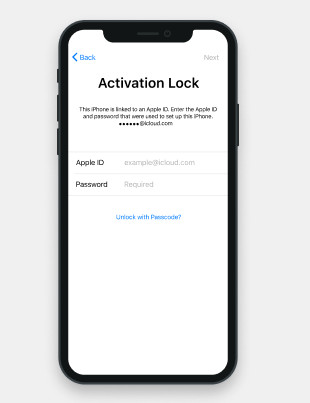
IPhone Aktivierungssperre ist eine Funktion, die persönlichen Daten zu schützen, wenn das iPhone oder andere iOS-Geräte verloren sind. Sobald die Funktion „Mein iPhone suchen“ aktiviert ist, müssen andere die persönliche Apple ID und das Passwort auf Aktivierungssperre Seite eingeben, wenn sie das iPhone reaktivieren oder „Mein iPhone suchen“ deaktivieren möchten. Wenn Sie dieses Problem haben, lösen wir es!
- Lösung eins – iCloud-Dienste-Lösungen
- Lösung zwei - Dr.Fone – Bildschirm entsperren zum Umgehen der iCloud-Aktivierungssperre
- Lösung drei - Wie Sie die iCloud-Aktivierungssperre in die neueste iOS-Version umgehen
Lösung eins – iCloud-Dienste-Lösungen
Wenn Sie ein gebrauchtes iPhone gekauft haben, kann der Vorbesitzer aus der Ferne die Verbindung seiner/ihrer persönlichen Apple ID mit diesem Gerät entfernen. Dann können Sie sich bei einem neuen Konto anmelden.
Wenn es geht, müssen Sie diesen zufolge das Nachstehende tun.
1. Der Vorsitzer sollte sich bei deinem/ihrem iCloud-Konto anmelden und muss „Mein iPhone suchen“ abschalten.
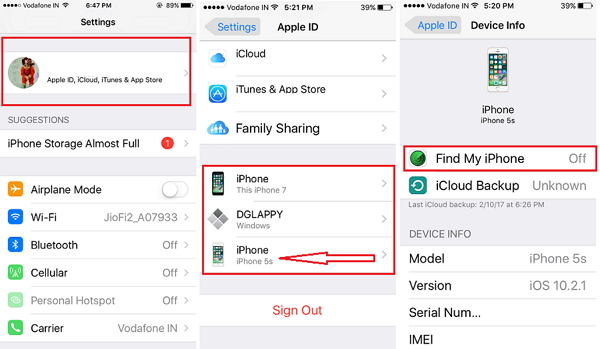
2. Nun müssen Sie alle Einstellungen und Daten löschen. Gehen Sie auf „Einstellungen“ > „Allgemein“ > „Zurücksetzen“, dann klicken Sie auf „Inhalte & Einstellungen löschen“
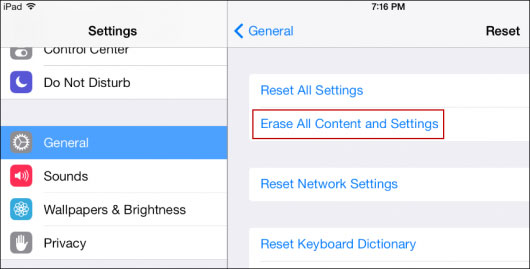
3. Dies wird Ihr Telefon vollständig formatieren und es wieder bereit für den Einsatz machen.
Lösung zwei – Dr.Fone – Bildschirm entsperren zum Umgehen der iCloud-Aktivierungssperre
Es gibt ein paar gute Gründe, warum ein iPhone möglicherweise vom zugehörigen iCloud-Konto ausgesperrt wird. Wenn Sie nach Wiederherstellen Ihres Geräts das iCloud-Passwort vergessen, können Sie keinen Zugriff auf Ihr iOS-Gerät erhalten. Wenn Sie viele komplizierte Methoden probiert haben, aber immer noch erfolglos waren, empfehlen wir Ihnen Dr.Fone-Bildschirmentsperren(iOS), das wir getestet haben, und man kann damit iPhone Aktivierungssperre schnell,einfach und effektiv entsperren.Es erleichtet nicht nur die Aktivierungssperre, sondern ermöglicht es Ihnen auch Bildschirm-Passwort, Face-ID, Touch-ID, Bildschirmzeitpasscode,Apple-ID und MDM mit einem Klick zu entfernen oder umzugehen.
Um zu erfahren, wie Sie iCloud-Aktivierungssperre mit einem Klick entsperren können, laden Sie Dr.Fone - Bildschirm entsperren (iOS) herunter und befolgen Sie die folgenden Schritte:
Schritt 1: Installieren Sie das Tool auf Ihrem Computer. Starten Sie es und wählen Sie dann „Bildschirm entsperren“

Schritt 2: Klicken Sie auf „Apple ID entsperren“>„Aktivierungssperre entsperren“>„Erste Schritte“ und verbinden Sie ihr iPhone oder iPad.
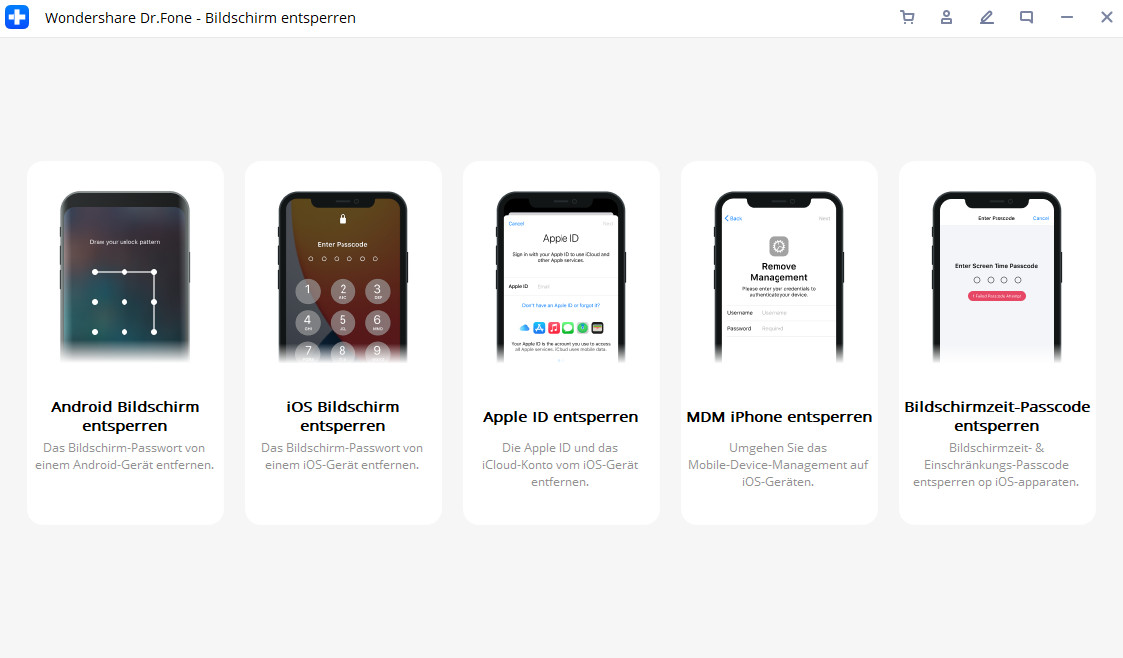
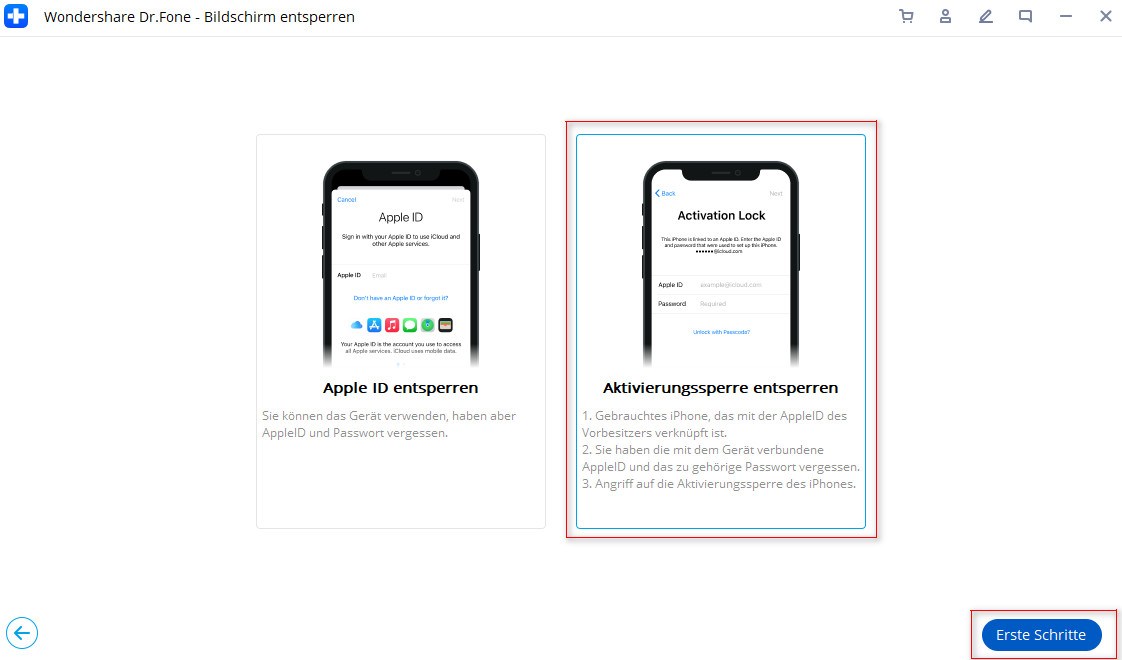
Schritt 3: Stellen Sie sicher, dass Ihr Gerät gejailbreakt ist. Sie können Ihr Gerät zufolge unserer Anleitung jailbreaken oder selbst machen. (Überlegen Sie, ob Sie das Gerät entsperren möchten. Wenn Sie Ihr iPhone entsperren, werden die Daten gelöscht.)
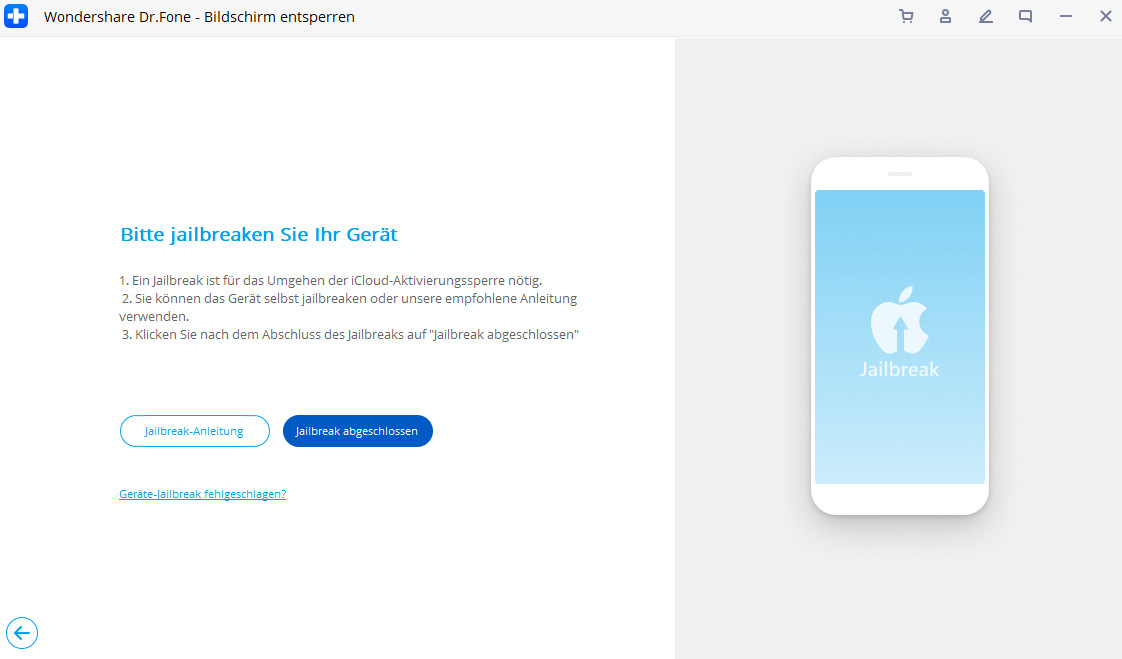
Schritt 4: Klicken Sie nach dem Abschluss des Jailbreaks auf „Jailbreak abgeschlossen“ und lesen Sie die Vereinbarung sorgfältig vor der Verwendung.
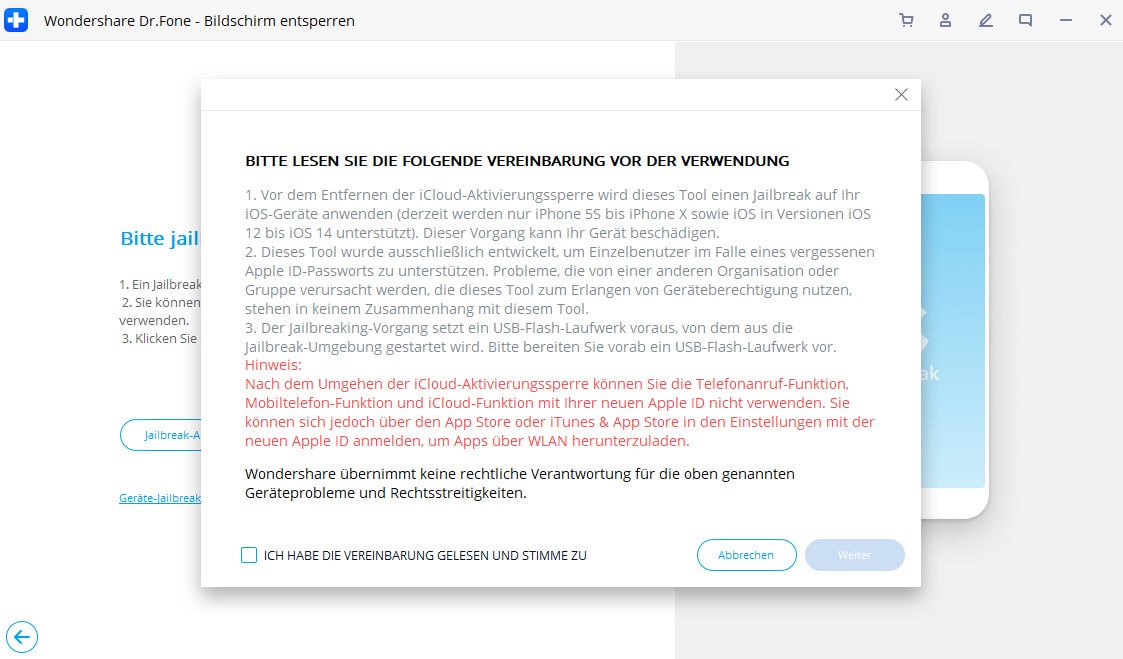
Schritt 5: Klicken Sie auf „Starten Sie die Entsperrung“.Die iCloud-Aktivierung wird nicht mehr gesperrt.
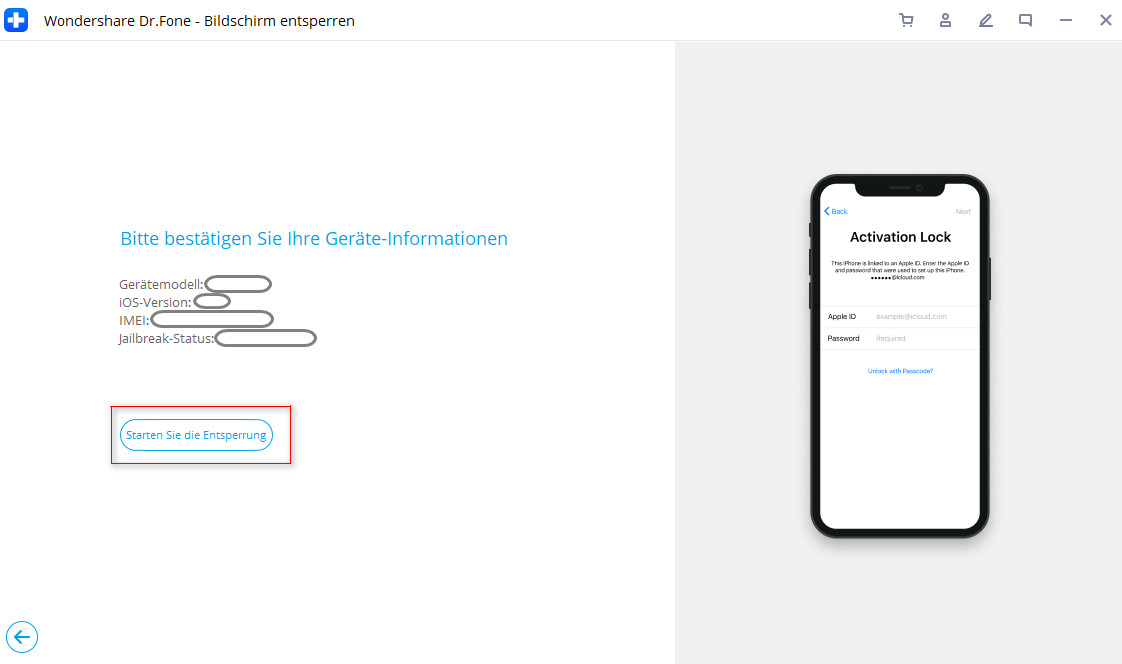
Lösung drei – Wie Sie die iCloud-Aktivierungssperre in die neueste iOS-Version umgehen
Wenn Ihr iPhone den „Aktivierungssperre“-Bildschirm anzeigt, müssen Sie die folgenden Schritte ausführen.
1. Gehen Sie auf „Einstellungen“ und wählen Sie dann „WLAN“.
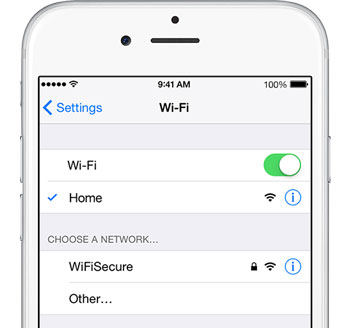
2. Neben Ihrer bestehenden Verbindung auf der rechten Seite des Bildschirms des Telefons sehen Sie das kleine Symbol „i“ (für Informationen!). Tippen Sie darauf.
3. Tippen Sie auf DNS und geben Sie einen neuen Wert ein, entsprechend:
- Wenn Sie in den USA/Nordamerika leben, geben Sie 104.154.51.7 ein
- Wenn Sie in Europa leben, geben Sie 104.155.28.90 ein
- Wenn in Asien leben, geben Sie in 104.155.220.58
- Im Rest der Welt geben Sie 78.109.17.60 ein
4. Tippen Sie auf den Zurück-Pfeil.
5. Tippen Sie nun auf „Fertig“.
6. Tippen Sie auf Hilfe bei Aktivierung. Sobald Sie fertig sind, sehen Sie nun „Sie haben sich erfolgreich mit Meinem Server verbunden“.
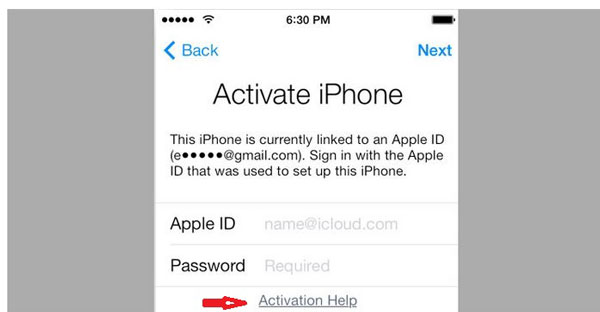
Fazit
Probieren Sie die drei Wege aus,um Ihr iCloud-Aktivierungssperre auf dem iOS-Gerät zu entsperren. Wenn Sie „Mein iPhone suchen“ nicht deaktiviert können oder die dritte Methode nicht funktioniert, ist Dr.Fone-Bildschitm entsperren der absolut beste Methode.
Kategorien
Empfohlene Artikel
iCloud Backup
- iCloud Backup extrahieren
- Zugang zum iCloud Backup
- Zugang zur iCloud Fotos
- iCloud Backup downloaden
- Fotos vom iCloud-Backup wiederherstellen
- Kostenlose iCloud Backup Extractor
- iCloud Sicherungsdateien übertragen
- Wiederherstellung vom iCloud-Backup
- iPhone vom iCloud-Backup wiederherstellen
- iPad vom iCloud-Backup wiederherstellen
- iPhone vom iTunes- oder iCloud-Backup wiederherstellen
- iCloud Passwort
- Tools zum iCloud Umgehen
- iCloud Sperre umgehen
- iCloud Passwort wiederherstellen
- iCloud Aktivierung umgehen
- iCloud Passwort vergessen
- iCloud löschen
- iCloud Account entfernen
- Apps in der iCloud löschen
- Musik von iCloud löschen
- iCloud Account ändern und löschen
- Probleme beheben
- Wiederkehrende iCloud-Anmeldeanfragen loswerden
- Mehrere Apple-Geräte mit einer Apple ID verwalten
- iCloud-Synchronisierungsprobleme beheben
- iCloud Probleme auf dem iPhone beheben
- iCloud einrichten
- Alles über iCloud Backup
- Dokumente in der iCloud verwenden
- iCloud E-Mail Adresse ändern
- iPhone mit iCloud synchronisieren
- Via iCloud sichern
- iPhone:Synchronisation und Wiederherstellung über iCloud
- iPhone Fotos sichern
- Wiederherstellen von WhatsApp aus der iCloud
- WhatsApp-Mitteilungen aus der iCloud extrahieren
- iCloud Tricks
- iCloud Tipps
- iCloud Speicherplan kündigen
- iCloud E-Mail Passwort wiederherstellen
- iCloud Account ändern
- Zugang zur iCloud
- Zugang zur iCloud-Fotomediathek
- Die "Bei iCloud anmelden"-Anzeige erscheint immer wieder
- Apple Account Passwort vergessen
- E-Mail-Anhang speichern
- MobileMe-Funktionen ersetzen
- Zugriff auf iCloud-Dateien
- iCloud-Speicherplan ändern












Julia Becker
staff Editor